In alcuni casi, le date possono essere formattate e archiviate nelle celle come testo. È ad esempio possibile che sia stata immessa una data in una cella formattata come testo o che i dati siano stati importati o incollati come testo da un'origine dati esterna.
Le date formattate come testo sono allineate a sinistra in una cella anziché a destra. Quando il controllo degli errori è abilitato, anche le date di testo con anni a due cifre potrebbero essere contrassegnate da un indicatore di errore: 
Poiché il controllo degli errori in Excel consente di identificare le date formattate come testo con anni a due cifre, è possibile usare le opzioni di correzione automatica per convertirle in date formattate come data. È possibile usare la funzione DATA.VALORE per convertire la maggior parte degli altri tipi di date di testo in date.
Se si importano dati in Excel da un'altra origine o se si immettono date con anni a due cifre in celle precedentemente formattate come testo, potrebbe essere visualizzato un piccolo triangolo verde nell'angolo superiore sinistro della cella. Questo indicatore di errore indica che la data è archiviata come testo, come illustrato in questo esempio.
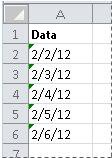
È possibile usare l'indicatore di errore per convertire le date da testo a formato data.
Note: Verificare prima di tutto che il controllo degli errori sia abilitato in Excel. A tale scopo:
-
Fare clic su File > Opzioni > Formule.
In Excel 2007 fare clic sul pulsante Microsoft Office

-
In Controllo errori selezionare Abilita controllo degli errori in background. Gli errori individuati verranno contrassegnati con un triangolo nell'angolo superiore sinistro della cella.
-
In Regole controllo errori selezionare Celle contenenti anni rappresentati da due cifre.
Seguire questa procedura per convertire la data formattata come testo in una data normale:
-
Nel foglio di lavoro selezionare una singola cella o un intervallo di celle adiacenti con un indicatore di errore nell'angolo in alto a sinistra. Per altre informazioni, vedere Selezionare celle, intervalli, righe o colonne in un foglio di lavoro.
Suggerimento: Per annullare una selezione di celle, fare clic su una cella qualsiasi del foglio di lavoro.
-
Fare clic sul pulsante di errore visualizzato accanto alle celle selezionate.
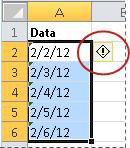
-
Scegliere Convert XX in 20XX o Convert XX in 19XX dal menu. Se si vuole ignorare l'indicatore di errore senza convertire il numero, fare clic su Ignora errore.
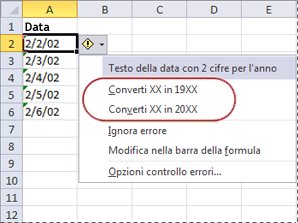
Le date di testo con anni a due cifre vengono convertite in date standard con anni a quattro cifre.
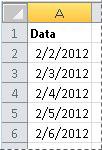
Dopo aver convertito le celle da date formattate come testo, è possibile modificare il modo in cui le date vengono visualizzate nelle celle applicando la formattazione della data.
Se il foglio di lavoro contiene date importate o incollate che hanno un aspetto simile a una serie di numeri, come nell'immagine seguente, è consigliabile riformattarle in modo che vengano visualizzate come date brevi o lunghe. Il formato data sarà inoltre più utile se si vuole filtrare, ordinare o usarlo nei calcoli della data.
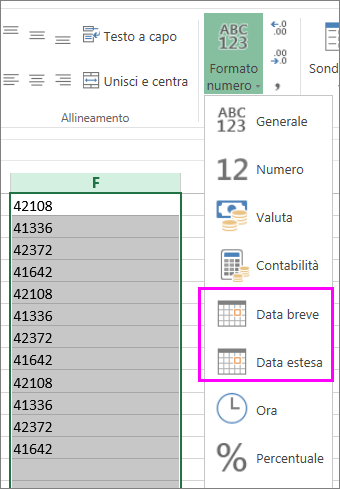
-
Selezionare la cella, l'intervallo di celle o la colonna da riformattare.
-
Fare clic su Formato numero e selezionare il formato di data desiderato.
Il formato Data breve ha l'aspetto seguente:
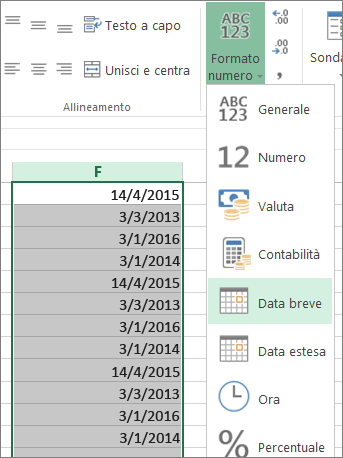
La data estesa include altre informazioni, ad esempio in questa immagine:
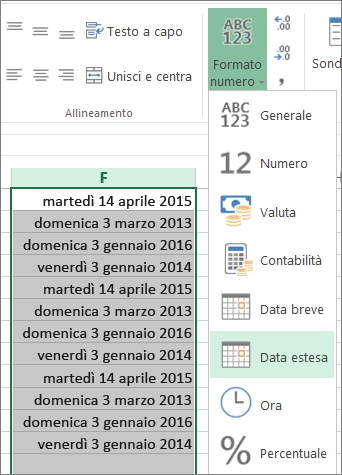
Per convertire una data di testo in una cella in un numero seriale, usare la funzione DATA.VALORE. Copiare quindi la formula, selezionare le celle contenenti le date di testo e usare Incolla speciale per applicare un formato di data.
Effettuare questi passaggi:
-
Selezionare una cella vuota e verificare che il formato numero sia Generale.
-
Nella cella vuota:
-
Immettere =DATA.VALORE(
-
Fare clic sulla cella contenente la data formattata come testo da convertire.
-
INVIO )
-
Premere INVIO e la funzione DATA.VALORE restituisce il numero seriale della data rappresentata dalla data di testo.
Che cos'è un numero seriale di Excel?
In Excel, le date vengono memorizzate come numeri seriali sequenziali in modo da poter essere usate nei calcoli. Per impostazione predefinita, Il 1° gennaio 1900 è il numero seriale 1 e il 1° gennaio 2008 è il numero seriale 39448, essendo trascorsi 39.448 giorni dal 1° gennaio 1900.To copiare la formula di conversione in un intervallo di celle contigue, selezionare la cella contenente la formula immessa e quindi trascinare il quadratino di riempimento

-
-
Dopo aver trascinato il quadratino di riempimento, si dovrebbe avere un intervallo di celle con numeri seriali che corrisponde all'intervallo di celle che contengono date di testo.
-
Selezionare la cella o l'intervallo di celle che contiene i numeri seriali e quindi nel gruppo Appunti della scheda Home fare clic su Copia.
Scelta rapida da tastiera: È anche possibile premere CTRL+C.
-
Selezionare la cella o l'intervallo di celle che contiene le date di testo, quindi nel gruppo Appunti della scheda Home fare clic sulla freccia sotto Incolla e quindi su Incolla speciale.
-
Nella finestra di dialogo Incolla speciale , in Incolla, selezionare Valori e quindi fare clic su OK.
-
Nella scheda Home fare clic sul pulsante di visualizzazione della finestra popup accanto a Numero.
-
Nella casella Categoria fare clic su Data e quindi sul formato di data desiderato nell'elenco Tipo .
-
Per eliminare i numeri seriali dopo la conversione di tutte le date, selezionare le celle che le contengono e quindi premere CANC.
Servono altre informazioni?
È sempre possibile rivolgersi a un esperto della Tech Community di Excel o ottenere supporto nelle Community.










